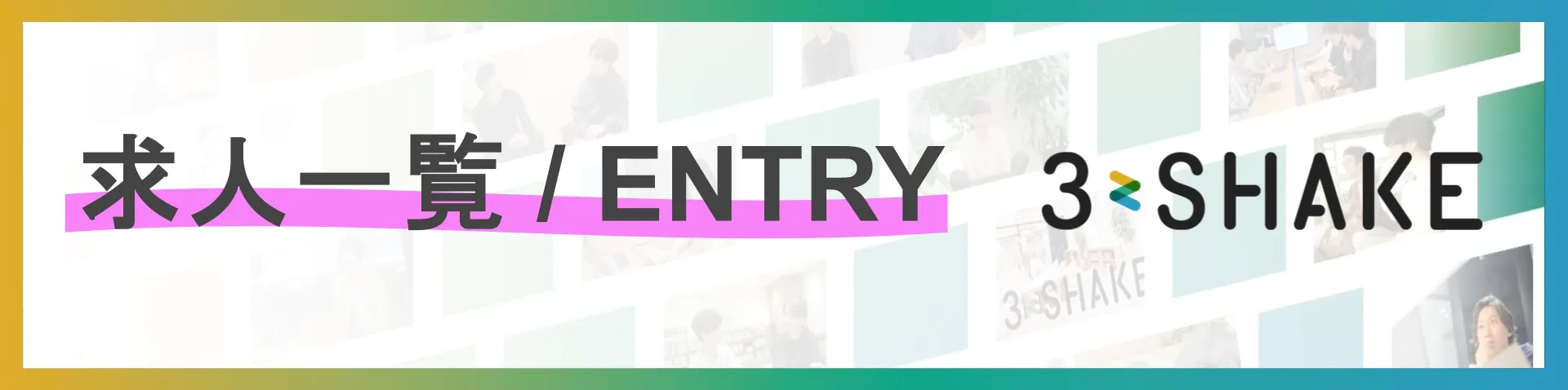前回は Wordpress のチュートリアルを試しました、次はもう少し複雑な Guestbook Tutorial - Container Engine — Google Cloud Platform をなぞります。
Create a Container Engine cluster
GKE クラスタを作成します
$ gcloud beta container clusters create guestbook
Creating cluster guestbook...done.
Created [https://container.googleapis.com/v1/projects/PROJECTID/zones/asia-east1-c/clusters/guestbook].
kubeconfig entry generated for guestbook. To switch context to the cluster, run
$ kubectl config use-context gke_PROJECTID_asia-east1-c_guestbook
NAME ZONE MASTER_VERSION MASTER_IP MACHINE_TYPE STATUS
guestbook asia-east1-c 0.21.1 203.0.113.167 n1-standard-1 RUNNINGWordpress の時はノード数と GCE インスタンスの g1-small を指定しましたが、今回は指定がありません。 どうなってるのか確認してみましょう。
$ gcloud compute instances list
NAME ZONE MACHINE_TYPE PREEMPTIBLE INTERNAL_IP EXTERNAL_IP STATUS
gke-guestbook-f6a9e1a2-node-bjb5 asia-east1-c n1-standard-1 10.240.145.243 203.0.113.104 RUNNING
gke-guestbook-f6a9e1a2-node-woin asia-east1-c n1-standard-1 10.240.158.209 203.0.113.237 RUNNING
gke-guestbook-f6a9e1a2-node-zti0 asia-east1-c n1-standard-1 10.240.209.195 203.0.113.101 RUNNINGn1-standard-1 が3つ起動してますね。
n1-standard-1 は今日(2015/7/12)では1インスタンス $0.069/時間 のようです。https://cloud.google.com/compute/?hl=ja 3ノードそれぞれで docker ps してみました。 fluentd (ログコレクション), etcd (分散KVS), SkyDNS (etcd をバックエンドとした DNS サーバー), kube2sky (Kubernetes と SkyDNS のブリッジ), heapster (リソースモニタリング) などが動いています。“pause” ってなんだろう?
$ sudo docker ps -a --no-trunc=true
CONTAINER ID IMAGE COMMAND CREATED STATUS PORTS NAMES
7d406295a24dd57eac1af3e0023b943d613ed6f7424b937412d90d7374760205 gcr.io/google_containers/fluentd-gcp:1.8 "\"/bin/sh -c '/usr/sbin/google-fluentd \"$FLUENTD_ARGS\" > /var/log/google-fluentd.log'\"" 4 minutes ago Up 4 minutes k8s_fluentd-cloud-logging.7721935b_fluentd-cloud-logging-gke-guestbook-f6a9e1a2-node-bjb5_kube-system_d0feac1ad02da9e97c4bf67970ece7a1_85a07d24
014716b09d6de5c5546cd7fac5fe7c420071dd513cdee552d82dda5106de7399 gcr.io/google_containers/heapster:v0.15.0 "/heapster --source=kubernetes:''" 4 minutes ago Up 4 minutes k8s_heapster.5ec26f85_monitoring-heapster-v5-emb1z_kube-system_f9c0a5a4-289e-11e5-9359-42010af03fdb_18db2cfe
7c85c94394ce25d5092e41bf2f1cba1bf67984b3c1cc27ebb775ffab75bbc76f gcr.io/google_containers/pause:0.8.0 "/pause" 5 minutes ago Up 5 minutes k8s_POD.e4cc795_monitoring-heapster-v5-emb1z_kube-system_f9c0a5a4-289e-11e5-9359-42010af03fdb_70f26e8e
be3069e309c9bdf6bacab0b0a83b641de1b24232d2438bd7db0d755697038c29 gcr.io/google_containers/pause:0.8.0 "/pause" 5 minutes ago Up 5 minutes k8s_POD.e4cc795_fluentd-cloud-logging-gke-guestbook-f6a9e1a2-node-bjb5_kube-system_d0feac1ad02da9e97c4bf67970ece7a1_8f560911$ sudo docker ps -a --no-trunc=true
CONTAINER ID IMAGE COMMAND CREATED STATUS PORTS NAMES
d46086762093a7ae2b6885695afe3e6829e53f0546d1f8153c1c26d62038a5c3 gcr.io/google_containers/fluentd-gcp:1.8 "\"/bin/sh -c '/usr/sbin/google-fluentd \"$FLUENTD_ARGS\" > /var/log/google-fluentd.log'\"" 16 minutes ago Up 16 minutes k8s_fluentd-cloud-logging.7721935b_fluentd-cloud-logging-gke-guestbook-f6a9e1a2-node-woin_kube-system_d0feac1ad02da9e97c4bf67970ece7a1_334baa58
78c2c76ddb6af757752ebab0494da0470c810bc9d4dd6dd4c76615b4b04540bd gcr.io/google_containers/kube-ui:v1 "/kube-ui" 16 minutes ago Up 16 minutes k8s_kube-ui.e47d83a6_kube-ui-v1-gx17k_kube-system_f9c09a3f-289e-11e5-9359-42010af03fdb_8e9d5d77
d8460a693d20c6d4e2b2bf18700c1e7e589ea1c36e2c9d6c94c871227480c583 gcr.io/google_containers/pause:0.8.0 "/pause" 16 minutes ago Up 16 minutes k8s_POD.3b46e8b9_kube-ui-v1-gx17k_kube-system_f9c09a3f-289e-11e5-9359-42010af03fdb_cc87173f
e908771293b93ee52639fdf6400ff64338769c306252a6daa70f63fee3824703 gcr.io/google_containers/pause:0.8.0 "/pause" 16 minutes ago Up 16 minutes k8s_POD.e4cc795_fluentd-cloud-logging-gke-guestbook-f6a9e1a2-node-woin_kube-system_d0feac1ad02da9e97c4bf67970ece7a1_818f6b11$ sudo docker ps -a --no-trunc=true
CONTAINER ID IMAGE COMMAND CREATED STATUS PORTS NAMES
c688081b385db0e2008f10705d412501983c8a52a938692d64e6dee14a1bd74e gcr.io/google_containers/skydns:2015-03-11-001 "/skydns -machines=http://localhost:4001 -addr=0.0.0.0:53 -domain=cluster.local." 17 minutes ago Up 17 minutes k8s_skydns.58dac13a_kube-dns-v6-qyyz6_kube-system_f9c0ad25-289e-11e5-9359-42010af03fdb_b864c5a2
ee5987aa158d726b376b327b12eb84457340a3d1c5e9fa93dc0d38f00131e2a5 gcr.io/google_containers/fluentd-gcp:1.8 "\"/bin/sh -c '/usr/sbin/google-fluentd \"$FLUENTD_ARGS\" > /var/log/google-fluentd.log'\"" 17 minutes ago Up 17 minutes k8s_fluentd-cloud-logging.7721935b_fluentd-cloud-logging-gke-guestbook-f6a9e1a2-node-zti0_kube-system_d0feac1ad02da9e97c4bf67970ece7a1_5a94cca9
08c23fc0567836698bd44eec9bf07298657094ad1ef3a3fa79dc886ff5c46e68 gcr.io/google_containers/kube2sky:1.11 "/kube2sky -domain=cluster.local" 17 minutes ago Up 17 minutes k8s_kube2sky.a17e6ab0_kube-dns-v6-qyyz6_kube-system_f9c0ad25-289e-11e5-9359-42010af03fdb_4f7667c3
42dcd9cafab7def216f24f859615a3f90166e8971cfad6eb1ec88d8a8eaf8bba gcr.io/google_containers/etcd:2.0.9 "/usr/local/bin/etcd -listen-client-urls http://127.0.0.1:2379,http://127.0.0.1:4001 -advertise-client-urls http://127.0.0.1:2379,http://127.0.0.1:4001 -initial-cluster-token skydns-etcd" 17 minutes ago Up 17 minutes k8s_etcd.962798f6_kube-dns-v6-qyyz6_kube-system_f9c0ad25-289e-11e5-9359-42010af03fdb_30d92bc0
5bbad3fdb141277f4cff48851901bbf8c4e05821bf6aea9f2fb57b7914fd1fcd gcr.io/google_containers/pause:0.8.0 "/pause" 17 minutes ago Up 17 minutes k8s_POD.8fdb0e41_kube-dns-v6-qyyz6_kube-system_f9c0ad25-289e-11e5-9359-42010af03fdb_59ac2004
9fbc741b98754aed17778101fd0ed5746f1a3acfb21191ca4686776dbc7ae0f6 gcr.io/google_containers/pause:0.8.0 "/pause" 17 minutes ago Up 17 minutes k8s_POD.e4cc795_fluentd-cloud-logging-gke-guestbook-f6a9e1a2-node-zti0_kube-system_d0feac1ad02da9e97c4bf67970ece7a1_4053a8c5Linux distribution は Debian でした。
$ cat /etc/os-release
PRETTY_NAME="Debian GNU/Linux 7 (wheezy)"
NAME="Debian GNU/Linux"
VERSION_ID="7"
VERSION="7 (wheezy)"
ID=debian
ANSI_COLOR="1;31"
HOME_URL="http://www.debian.org/"
SUPPORT_URL="http://www.debian.org/support/"
BUG_REPORT_URL="http://bugs.debian.org/"Step one: Start the Redis master
チュートリアルのサイトからダウンロードした redis-master-controller.json を使って pod を作成します。 この pod はシングルコンテナです。
$ kubectl create -f redis-master-controller.json
replicationcontrollers/redis-master$ kubectl get pods -l name=redis-master
POD IP CONTAINER(S) IMAGE(S) HOST LABELS STATUS CREATED MESSAGE
redis-master-4qexb 10.16.1.4 gke-guestbook-f6a9e1a2-node-bjb5/10.240.145.243 name=redis-master Running 25 seconds
master redis Running 10 secondsgke-guestbook-f6a9e1a2-node-bjb5 に pod が追加されたようなので、またログインして docker ps してみます。
$ sudo docker ps -a --no-trunc=true
CONTAINER ID IMAGE COMMAND CREATED STATUS PORTS NAMES
623c6f0e1312d0f3e40eb924d105f6ac4164a4e4bad5d60b52333c570e82c45a gcr.io/google_containers/heapster:v0.15.0 "/heapster --source=kubernetes:''" 4 minutes ago Up 4 minutes k8s_heapster.5ec26f85_monitoring-heapster-v5-emb1z_kube-system_f9c0a5a4-289e-11e5-9359-42010af03fdb_5fe2012f
5be9079c528100f6b342ddd1bccb8d987f32acbc3cdf95adc393ce2c3d412553 redis:latest "/entrypoint.sh redis-server" 13 minutes ago Up 13 minutes k8s_master.3173469e_redis-master-4qexb_default_a613affd-28a3-11e5-9359-42010af03fdb_6129e534
14087860fcf4e6648493e4895dca603b3b014c865a7eb69f828cc0d9d2bb0120 gcr.io/google_containers/pause:0.8.0 "/pause" 13 minutes ago Up 13 minutes k8s_POD.49eee8c2_redis-master-4qexb_default_a613affd-28a3-11e5-9359-42010af03fdb_e8510c23
8a2b8a55b671ea003aee66ef7b048140fd7de393c77667e2c9bdda0565128588 gcr.io/google_containers/heapster:v0.15.0 "/heapster --source=kubernetes:''" 14 minutes ago Exited (137) 4 minutes ago k8s_heapster.5ec26f85_monitoring-heapster-v5-emb1z_kube-system_f9c0a5a4-289e-11e5-9359-42010af03fdb_c28b7121
a17c35601da8dd07abce20b554537f814ba4cf1355d72804574efce81b62c4d6 gcr.io/google_containers/heapster:v0.15.0 "/heapster --source=kubernetes:''" 24 minutes ago Exited (137) 14 minutes ago k8s_heapster.5ec26f85_monitoring-heapster-v5-emb1z_kube-system_f9c0a5a4-289e-11e5-9359-42010af03fdb_c3470740
7d406295a24dd57eac1af3e0023b943d613ed6f7424b937412d90d7374760205 gcr.io/google_containers/fluentd-gcp:1.8 "\"/bin/sh -c '/usr/sbin/google-fluentd \"$FLUENTD_ARGS\" > /var/log/google-fluentd.log'\"" 46 minutes ago Up 46 minutes k8s_fluentd-cloud-logging.7721935b_fluentd-cloud-logging-gke-guestbook-f6a9e1a2-node-bjb5_kube-system_d0feac1ad02da9e97c4bf67970ece7a1_85a07d24
7c85c94394ce25d5092e41bf2f1cba1bf67984b3c1cc27ebb775ffab75bbc76f gcr.io/google_containers/pause:0.8.0 "/pause" 46 minutes ago Up 46 minutes k8s_POD.e4cc795_monitoring-heapster-v5-emb1z_kube-system_f9c0a5a4-289e-11e5-9359-42010af03fdb_70f26e8e
be3069e309c9bdf6bacab0b0a83b641de1b24232d2438bd7db0d755697038c29 gcr.io/google_containers/pause:0.8.0 "/pause" 46 minutes ago Up 46 minutes k8s_POD.e4cc795_fluentd-cloud-logging-gke-guestbook-f6a9e1a2-node-bjb5_kube-system_d0feac1ad02da9e97c4bf67970ece7a1_8f560911これで 10.16.1.4 の 6379 port にアクセスすると Redis が起動していることが確認できます。 どれかの node に ssh してアクセスしてみます。
$ gcloud compute ssh gke-guestbook-f6a9e1a2-node-zti0telnet は入っていませんでしたが、nc コマンドがあったので試してみます
$ echo info | nc 10.16.1.4 6379
$1886
# Server
redis_version:3.0.2
redis_git_sha1:00000000
redis_git_dirty:0
redis_build_id:4795df119e2d77fe
redis_mode:standalone
os:Linux 3.16.0-0.bpo.4-amd64 x86_64
arch_bits:64
multiplexing_api:epoll
gcc_version:4.7.2
process_id:1
run_id:24fbeb83eb004d5d6e3828f37bea703974a87606
tcp_port:6379
uptime_in_seconds:326
uptime_in_days:0
hz:10
lru_clock:10648884
config_file:
# Clients
connected_clients:1
client_longest_output_list:0
client_biggest_input_buf:0
blocked_clients:0
# Memory
used_memory:815912
used_memory_human:796.79K
used_memory_rss:3551232
used_memory_peak:815912
used_memory_peak_human:796.79K
used_memory_lua:36864
mem_fragmentation_ratio:4.35
mem_allocator:jemalloc-3.6.0
# Persistence
loading:0
rdb_changes_since_last_save:0
rdb_bgsave_in_progress:0
rdb_last_save_time:1436711918
rdb_last_bgsave_status:ok
rdb_last_bgsave_time_sec:-1
rdb_current_bgsave_time_sec:-1
aof_enabled:0
aof_rewrite_in_progress:0
aof_rewrite_scheduled:0
aof_last_rewrite_time_sec:-1
aof_current_rewrite_time_sec:-1
aof_last_bgrewrite_status:ok
aof_last_write_status:ok
# Stats
total_connections_received:2
total_commands_processed:1
instantaneous_ops_per_sec:0
total_net_input_bytes:20
total_net_output_bytes:1951
instantaneous_input_kbps:0.00
instantaneous_output_kbps:0.00
rejected_connections:0
sync_full:0
sync_partial_ok:0
sync_partial_err:0
expired_keys:0
evicted_keys:0
keyspace_hits:0
keyspace_misses:0
pubsub_channels:0
pubsub_patterns:0
latest_fork_usec:0
migrate_cached_sockets:0
# Replication
role:master
connected_slaves:0
master_repl_offset:0
repl_backlog_active:0
repl_backlog_size:1048576
repl_backlog_first_byte_offset:0
repl_backlog_histlen:0
# CPU
used_cpu_sys:0.07
used_cpu_user:0.08
used_cpu_sys_children:0.00
used_cpu_user_children:0.00
# Cluster
cluster_enabled:0
# Keyspacedocker logs コマンドで出力を確認できます。
$ sudo docker logs 5be9079c528100f6b342ddd1bccb8d987f32acbc3cdf95adc393ce2c3d412553
1:C 12 Jul 14:38:38.271 # Warning: no config file specified, using the default config. In order to specify a config file use redis-server /path/to/redis.conf
_._
_.-``__ ''-._
_.-`` `. `_. ''-._ Redis 3.0.2 (00000000/0) 64 bit
.-`` .-```. ```\/ _.,_ ''-._
( ' , .-` | `, ) Running in standalone mode
|`-._`-...-` __...-.``-._|'` _.-'| Port: 6379
| `-._ `._ / _.-' | PID: 1
`-._ `-._ `-./ _.-' _.-'
|`-._`-._ `-.__.-' _.-'_.-'|
| `-._`-._ _.-'_.-' | http://redis.io
`-._ `-._`-.__.-'_.-' _.-'
|`-._`-._ `-.__.-' _.-'_.-'|
| `-._`-._ _.-'_.-' |
`-._ `-._`-.__.-'_.-' _.-'
`-._ `-.__.-' _.-'
`-._ _.-'
`-.__.-'
1:M 12 Jul 14:38:38.272 # Server started, Redis version 3.0.2
1:M 12 Jul 14:38:38.272 # WARNING overcommit_memory is set to 0! Background save may fail under low memory condition. To fix this issue add 'vm.overcommit_memory = 1' to /etc/sysctl.conf and then reboot or run the command 'sysctl vm.overcommit_memory=1' for this to take effect.
1:M 12 Jul 14:38:38.272 # WARNING you have Transparent Huge Pages (THP) support enabled in your kernel. This will create latency and memory usage issues with Redis. To fix this issue run the command 'echo never > /sys/kernel/mm/transparent_hugepage/enabled' as root, and add it to your /etc/rc.local in order to retain the setting after a reboot. Redis must be restarted after THP is disabled.
1:M 12 Jul 14:38:38.272 # WARNING: The TCP backlog setting of 511 cannot be enforced because /proc/sys/net/core/somaxconn is set to the lower value of 128.
1:M 12 Jul 14:38:38.272 * The server is now ready to accept connections on port 6379Step two: Start the Redis master’s service
次にサービスを設定します
$ kubectl create -f redis-master-service.json
services/redis-master$ kubectl get services -l name=redis-master
NAME LABELS SELECTOR IP(S) PORT(S)
redis-master name=redis-master name=redis-master 10.19.253.109 6379/TCPredis-master は1つだけなのでサービスを作っても代わり映えがしませんが、このアドレスを使ってアクセスします。pod が入れ替わってもこのアドレスは変わりません。次の redis slave は複数 pod のロードバランサー的に動作します。
Step three: Start the replicated Redis worker pods
今度は Replication Controller で同じ pod を複数起動させ、その数をキープさせます。
$ kubectl create -f redis-worker-controller.json
replicationcontrollers/redis-slaveredis-slave は REPLICAS が2になっています
$ kubectl get rc
CONTROLLER CONTAINER(S) IMAGE(S) SELECTOR REPLICAS
redis-master master redis name=redis-master 1
redis-slave slave kubernetes/redis-slave:v2 name=redis-slave 2kubectl get pods も2つの pod が確認できます
$ kubectl get pods -l name=redis-slave
POD IP CONTAINER(S) IMAGE(S) HOST LABELS STATUS CREATED MESSAGE
redis-slave-a90om gke-guestbook-f6a9e1a2-node-woin/ name=redis-slave Pending About a minute
slave kubernetes/redis-slave:v2
redis-slave-xkeft gke-guestbook-f6a9e1a2-node-bjb5/ name=redis-slave Pending About a minute
slave kubernetes/redis-slave:v2すぐだとまだ Pending でしたが、しばらくすると Running になりました。
$ kubectl get pods -l name=redis-slave
POD IP CONTAINER(S) IMAGE(S) HOST LABELS STATUS CREATED MESSAGE
redis-slave-a90om 10.16.2.4 gke-guestbook-f6a9e1a2-node-woin/10.240.158.209 name=redis-slave Running 7 minutes
slave kubernetes/redis-slave:v2 Running 5 minutes
redis-slave-xkeft 10.16.1.5 gke-guestbook-f6a9e1a2-node-bjb5/10.240.145.243 name=redis-slave Running 7 minutes
slave kubernetes/redis-slave:v2 Running 5 minutesStep four: Create the Redis worker service
redis-master 同様にサービスを作成します
$ kubectl create -f redis-worker-service.json
services/redis-slave$ kubectl get services
NAME LABELS SELECTOR IP(S) PORT(S)
kubernetes component=apiserver,provider=kubernetes 10.19.240.1 443/TCP
redis-master name=redis-master name=redis-master 10.19.253.109 6379/TCP
redis-slave name=redis-slave name=redis-slave 10.19.244.0 6379/TCP redis-slave という名前ですが、これはほんとに replication されてるのか確認してみましょう master に問い合わせてみると2つの slave が接続されてることが確認できました。 slave0, slave1 のアドレスに見知らぬものが表示されてますね、これは NAPT でアドレス変換されているのでしょうか
$ echo info replication | nc 10.16.1.4 6379
$309
# Replication
role:master
connected_slaves:2
slave0:ip=10.240.158.209,port=6379,state=online,offset=617,lag=0
slave1:ip=10.16.1.1,port=6379,state=online,offset=617,lag=1
master_repl_offset:617
repl_backlog_active:1
repl_backlog_size:1048576
repl_backlog_first_byte_offset:2
repl_backlog_histlen:616今度は slave に問い合わせてみました。 master_host には redis-master とあります。これは redis-master というサービスのアドレスが etcd によって名前解決できるようになっているわけですね(きっと)
$ echo info replication | nc 10.16.2.4 6379
$363
# Replication
role:slave
master_host:redis-master
master_port:6379
master_link_status:up
master_last_io_seconds_ago:5
master_sync_in_progress:0
slave_repl_offset:743
slave_priority:100
slave_read_only:1
connected_slaves:0
master_repl_offset:0
repl_backlog_active:0
repl_backlog_size:1048576
repl_backlog_first_byte_offset:0
repl_backlog_histlen:0$ echo info replication | nc 10.16.1.5 6379
$363
# Replication
role:slave
master_host:redis-master
master_port:6379
master_link_status:up
master_last_io_seconds_ago:6
master_sync_in_progress:0
slave_repl_offset:785
slave_priority:100
slave_read_only:1
connected_slaves:0
master_repl_offset:0
repl_backlog_active:0
repl_backlog_size:1048576
repl_backlog_first_byte_offset:0
repl_backlog_histlen:0Step five: Create the guestbook web server pods
次は frontend という名の web serveer をセットアップします。
$ kubectl create -f frontend-controller.json
replicationcontrollers/frontend$ kubectl get rc
CONTROLLER CONTAINER(S) IMAGE(S) SELECTOR REPLICAS
frontend php-redis kubernetes/example-guestbook-php-redis:v2 name=frontend 3
redis-master master redis name=redis-master 1
redis-slave slave kubernetes/redis-slave:v2 name=redis-slave 2まだ起動中でしょうか Pending ですね。
$ kubectl get pods
POD IP CONTAINER(S) IMAGE(S) HOST LABELS STATUS CREATED MESSAGE
frontend-ltoyt gke-guestbook-f6a9e1a2-node-woin/ name=frontend Pending 47 seconds
php-redis kubernetes/example-guestbook-php-redis:v2
frontend-o6dla gke-guestbook-f6a9e1a2-node-bjb5/ name=frontend Pending 47 seconds
php-redis kubernetes/example-guestbook-php-redis:v2
frontend-rurh0 gke-guestbook-f6a9e1a2-node-zti0/ name=frontend Pending 47 seconds
php-redis kubernetes/example-guestbook-php-redis:v2
redis-master-4qexb 10.16.1.4 gke-guestbook-f6a9e1a2-node-bjb5/10.240.145.243 name=redis-master Running 50 minutes
master redis Running 50 minutes
redis-slave-a90om 10.16.2.4 gke-guestbook-f6a9e1a2-node-woin/10.240.158.209 name=redis-slave Running 17 minutes
slave kubernetes/redis-slave:v2 Running 15 minutes
redis-slave-xkeft 10.16.1.5 gke-guestbook-f6a9e1a2-node-bjb5/10.240.145.243 name=redis-slave Running 17 minutes
slave kubernetes/redis-slave:v2 Running 15 minutesきました
$ kubectl get pods
POD IP CONTAINER(S) IMAGE(S) HOST LABELS STATUS CREATED MESSAGE
frontend-ltoyt 10.16.2.5 gke-guestbook-f6a9e1a2-node-woin/10.240.158.209 name=frontend Running 3 minutes
php-redis kubernetes/example-guestbook-php-redis:v2 Running About a minute
frontend-o6dla 10.16.1.6 gke-guestbook-f6a9e1a2-node-bjb5/10.240.145.243 name=frontend Running 3 minutes
php-redis kubernetes/example-guestbook-php-redis:v2 Running About a minute
frontend-rurh0 10.16.0.4 gke-guestbook-f6a9e1a2-node-zti0/10.240.209.195 name=frontend Running 3 minutes
php-redis kubernetes/example-guestbook-php-redis:v2 Running About a minute
redis-master-4qexb 10.16.1.4 gke-guestbook-f6a9e1a2-node-bjb5/10.240.145.243 name=redis-master Running 53 minutes
master redis Running 52 minutes
redis-slave-a90om 10.16.2.4 gke-guestbook-f6a9e1a2-node-woin/10.240.158.209 name=redis-slave Running 19 minutes
slave kubernetes/redis-slave:v2 Running 18 minutes
redis-slave-xkeft 10.16.1.5 gke-guestbook-f6a9e1a2-node-bjb5/10.240.145.243 name=redis-slave Running 19 minutes
slave kubernetes/redis-slave:v2 Running 18 minutesこれまでの流れでだいたいわかりました、次はサービスの設定ですね。
Step six: Create a guestbook web service with an external IP, and open up the firewall
redis の時とは違って今回は type: LoadBalancer という指定が入っています。ということは redis-slave は LoadBalancer ではないということなのかな。
$ kubectl create -f frontend-service.json
services/frontendfrontend というサービスができました
$ kubectl get services
NAME LABELS SELECTOR IP(S) PORT(S)
frontend name=frontend name=frontend 10.19.248.123 80/TCP
kubernetes component=apiserver,provider=kubernetes 10.19.240.1 443/TCP
redis-master name=redis-master name=redis-master 10.19.253.109 6379/TCP
redis-slave name=redis-slave name=redis-slave 10.19.244.0 6379/TCP 次は frontend に外部からアクセスできるようにします
$ kubectl get nodes
NAME LABELS STATUS
gke-guestbook-f6a9e1a2-node-bjb5 kubernetes.io/hostname=gke-guestbook-f6a9e1a2-node-bjb5 Ready
gke-guestbook-f6a9e1a2-node-woin kubernetes.io/hostname=gke-guestbook-f6a9e1a2-node-woin Ready
gke-guestbook-f6a9e1a2-node-zti0 kubernetes.io/hostname=gke-guestbook-f6a9e1a2-node-zti0 ReadyWordpress のと同じように node の NAME の -name までを使います。この場合 gke-guestbook-f6a9e1a2-node ですね
$ gcloud compute firewall-rules create --allow=tcp:80 \
--target-tags=gke-guestbook-f6a9e1a2-node guestbook
Created [https://www.googleapis.com/compute/v1/projects/PROJECTID/global/firewalls/guestbook].
NAME NETWORK SRC_RANGES RULES SRC_TAGS TARGET_TAGS
guestbook default 0.0.0.0/0 tcp:80 gke-guestbook-f6a9e1a2-nodeGobal IP address を確認してアクセスしてみます (API の version 違いみたいな warning が表示されたけど)
$ kubectl describe services frontend
Name: frontend
Labels: name=frontend
Selector: name=frontend
Type: LoadBalancer
IP: 10.19.248.123
LoadBalancer Ingress: 203.0.113.110
Port: 80/TCP
NodePort: 30698/TCP
Endpoints: 10.16.0.4:80,10.16.1.6:80,10.16.2.5:80
Session Affinity: None
No events. LoadBalancer Ingress の IP アドレスの port 80 にアクセスしてみましょう
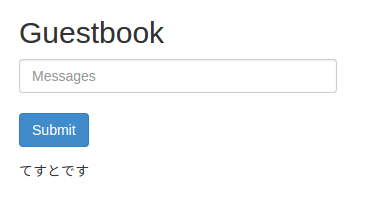
GKE Tutorial Guestbook
わーい
Resizing a replication controller: Changing the number of web servers
frontend の数を3から5に増やしてみましょう。Docker なので増やすのは簡単そうです、kubernetes では次の1行です
$ kubectl scale --replicas=5 rc frontend増えましたね
$ kubectl get pods
POD IP CONTAINER(S) IMAGE(S) HOST LABELS STATUS CREATED MESSAGE
frontend-ltoyt 10.16.2.5 gke-guestbook-f6a9e1a2-node-woin/10.240.158.209 name=frontend Running 31 minutes
php-redis kubernetes/example-guestbook-php-redis:v2 Running 28 minutes
frontend-o6dla 10.16.1.6 gke-guestbook-f6a9e1a2-node-bjb5/10.240.145.243 name=frontend Running 31 minutes
php-redis kubernetes/example-guestbook-php-redis:v2 Running 28 minutes
frontend-rurh0 10.16.0.4 gke-guestbook-f6a9e1a2-node-zti0/10.240.209.195 name=frontend Running 31 minutes
php-redis kubernetes/example-guestbook-php-redis:v2 Running 28 minutes
frontend-t67ho 10.16.2.6 gke-guestbook-f6a9e1a2-node-woin/10.240.158.209 name=frontend Running 18 seconds
php-redis kubernetes/example-guestbook-php-redis:v2 Running 18 seconds
frontend-xn9hx 10.16.0.5 gke-guestbook-f6a9e1a2-node-zti0/10.240.209.195 name=frontend Running 18 seconds
php-redis kubernetes/example-guestbook-php-redis:v2 Running 18 seconds
redis-master-4qexb 10.16.1.4 gke-guestbook-f6a9e1a2-node-bjb5/10.240.145.243 name=redis-master Running About an hour
master redis Running About an hour
redis-slave-a90om 10.16.2.4 gke-guestbook-f6a9e1a2-node-woin/10.240.158.209 name=redis-slave Running 47 minutes
slave kubernetes/redis-slave:v2 Running 45 minutes
redis-slave-xkeft 10.16.1.5 gke-guestbook-f6a9e1a2-node-bjb5/10.240.145.243 name=redis-slave Running 47 minutes
slave kubernetes/redis-slave:v2 Running 45 minutes減らすのも同様です
$ kubectl scale --replicas=1 rc frontend
scaled減った
$ kubectl get pods
POD IP CONTAINER(S) IMAGE(S) HOST LABELS STATUS CREATED MESSAGE
frontend-o6dla 10.16.1.6 gke-guestbook-f6a9e1a2-node-bjb5/10.240.145.243 name=frontend Running 32 minutes
php-redis kubernetes/example-guestbook-php-redis:v2 Running 30 minutes
redis-master-4qexb 10.16.1.4 gke-guestbook-f6a9e1a2-node-bjb5/10.240.145.243 name=redis-master Running About an hour
master redis Running About an hour
redis-slave-a90om 10.16.2.4 gke-guestbook-f6a9e1a2-node-woin/10.240.158.209 name=redis-slave Running 48 minutes
slave kubernetes/redis-slave:v2 Running 47 minutes
redis-slave-xkeft 10.16.1.5 gke-guestbook-f6a9e1a2-node-bjb5/10.240.145.243 name=redis-slave Running 48 minutes
slave kubernetes/redis-slave:v2 Running 47 minutesCleanup
破産しないように忘れずにお掃除を。
$ kubectl delete services frontend
services/frontend$ gcloud beta container clusters delete guestbook
The following clusters will be deleted.
- [guestbook] in [asia-east1-c]
Do you want to continue (Y/n)? Y
Deleting cluster guestbook...done.
Deleted [https://container.googleapis.com/v1/projects/PROJECTID/zones/asia-east1-c/clusters/guestbook].$ gcloud compute firewall-rules delete guestbook
The following firewalls will be deleted:
- [guestbook]
Do you want to continue (Y/n)? y
Deleted [https://www.googleapis.com/compute/v1/projects/PROJECTID/global/firewalls/guestbook].念の為 https://console.developers.google.com/ で消えてることを確認してみましょうか Pod, Replication Controller, Service を設定するための YAML / JSON について調べるといろいろわかるのかな